Створення скріншотів через Яндекс Диск
Додаток яндекс.диск, крім основних функцій, надає можливість створення скріншотів. «Фотографувати» можна як весь екран, так і виділену область. Всі скріншоти автоматично завантажуються на Диск.
Скріншот повного екрану виконується натисканням клавіші PrtScr, а для того, щоб зняти виділення, необхідно запустити скріншотілку з ярлика, створеного програмою, або скористатися гарячими клавішами (див. Нижче).
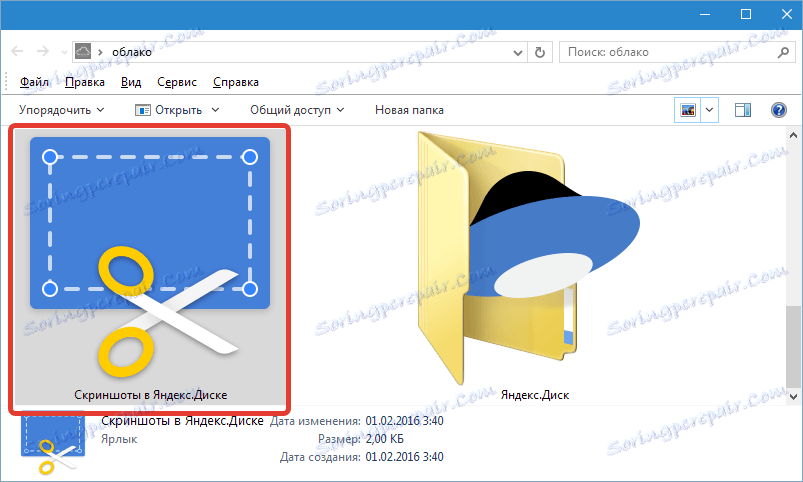
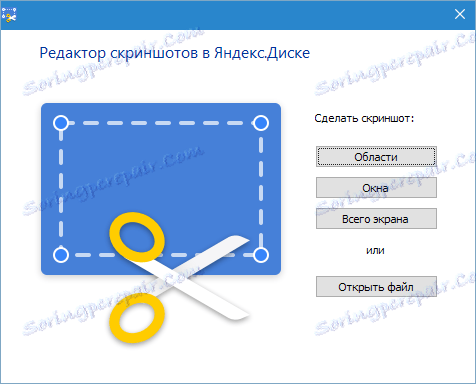
Знімок активного вікна виконується з затиснутою клавішею Alt (Alt + PrtScr).
Скріншоти області екрану також створюються і в меню програми. Для цього необхідно клікнути по значку диска в системному треї і натиснути на посилання «Зробити скріншот».
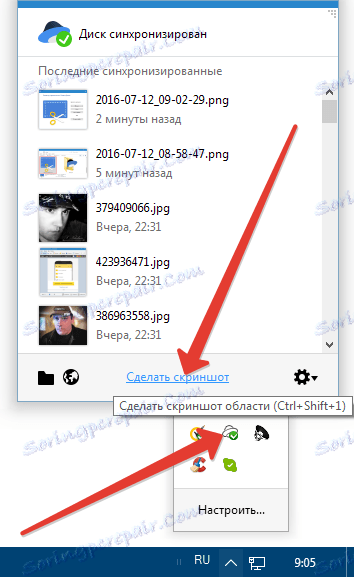
Гарячі клавіші
Для зручності та економії часу в додатку передбачено використання гарячих клавіш.
Для того щоб швидко зробити:
1. Скріншот області - Shift + Ctrl + 1.
2. Отримати публічну посилання відразу після створення скрін - Shift + Ctrl + 2.
3. Скріншот повного екрану - Shift + Ctrl + 3.
4. Скрін активного вікна - Shift + Ctrl + 4.
редактор
Створені скріншоти автоматично відкриваються в редакторі. Тут зображення можна обрізати, додати стрілки, текст, довільно помалювати маркером, розмити виділена ділянка.
Також можна налаштувати вигляд стрілок і фігур, задати для них товщину ліній і колір.
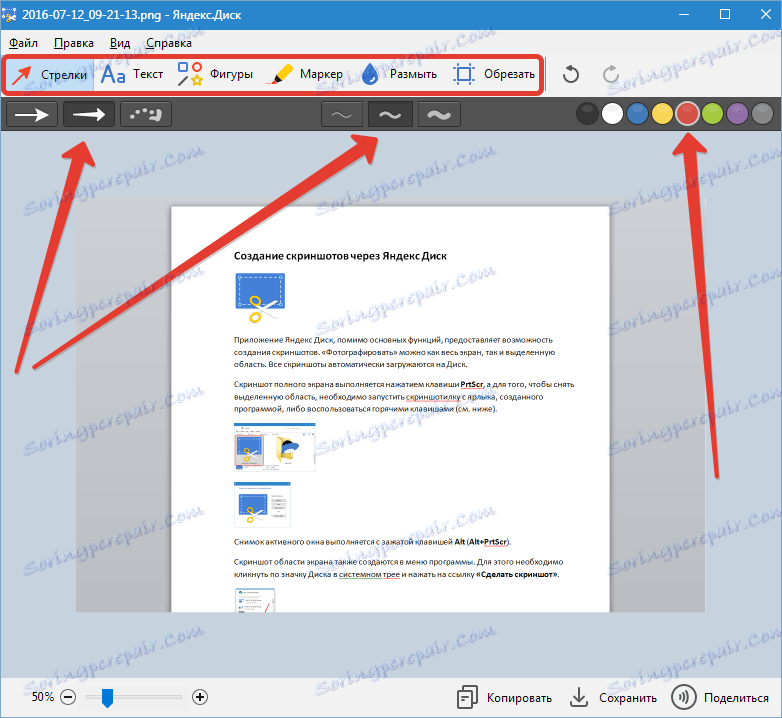
За допомогою кнопок на нижній панелі готовий скрін можливо скопіювати в буфер обміну, зберегти з папку скріншотів на Яндекс Диску або отримати (скопійоване в буфер обміну) публічну посилання на файл.
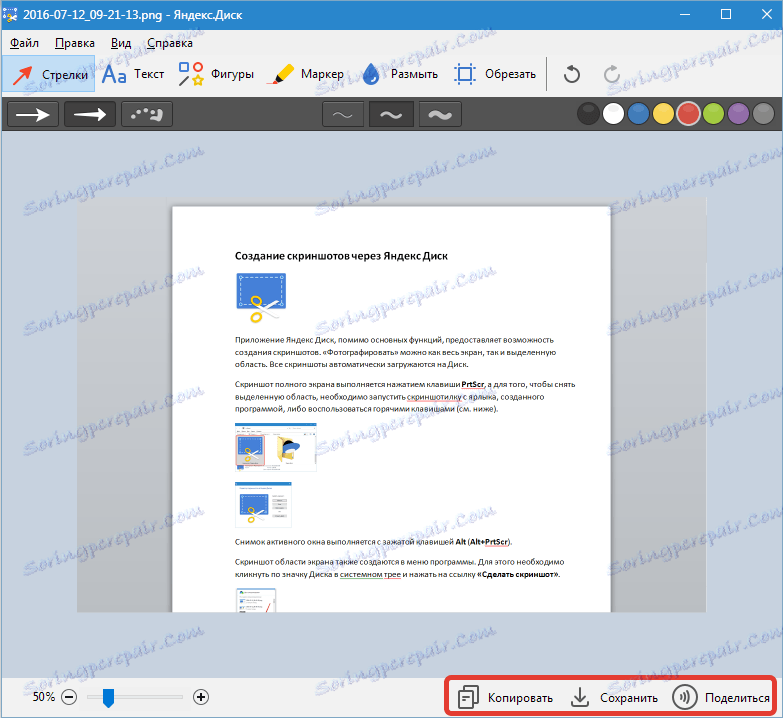
У редакторі є функція додавання будь-якого зображення до скриншоту. Потрібне зображення перетягується в робоче вікно і редагується, як будь-який інший елемент.
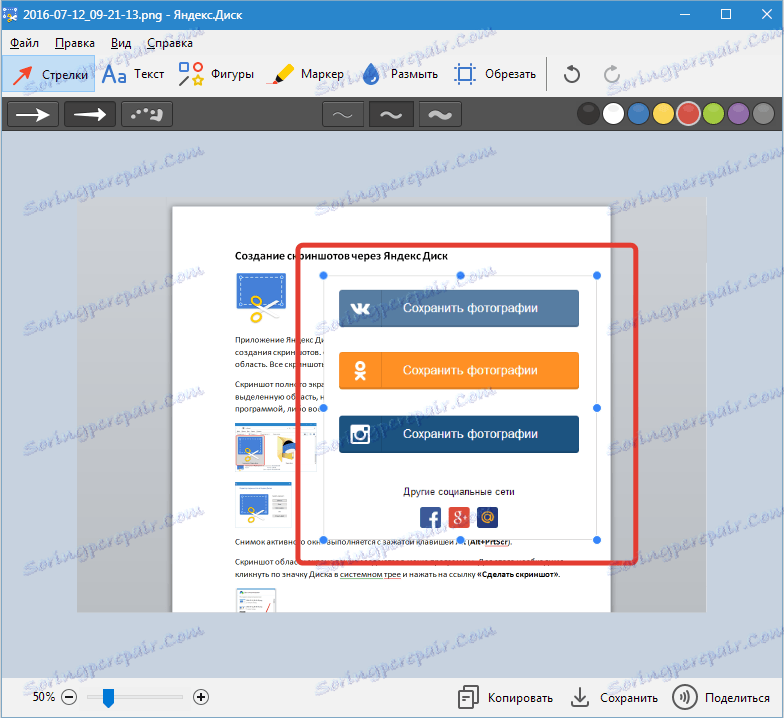
Якщо виникла необхідність відредагувати вже збережений скріншот, потрібно відкрити меню програми в треї, знайти зображення і натиснути «Редагувати».
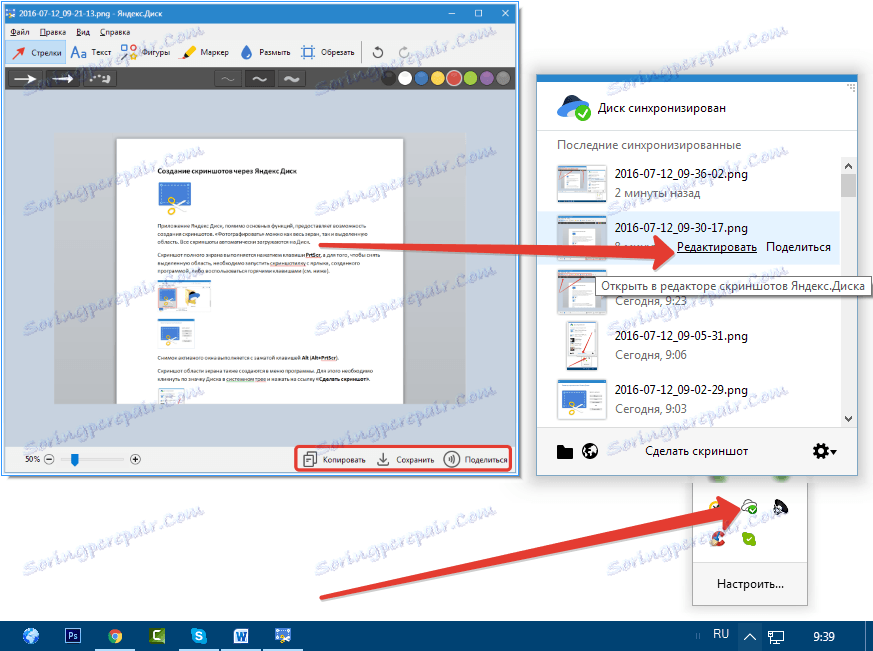
налаштування
Дивіться також: Як налаштувати Яндекс Диск
Скріншоти в програмі за умовчанням зберігаються в форматі PNG. Для зміни формату необхідно зайти в налаштування, відкрити вкладку «Скріншоти», і в випадаючому списку вибрати інший формат (JPEG).
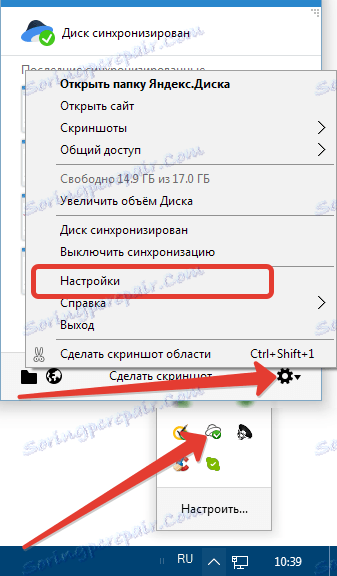
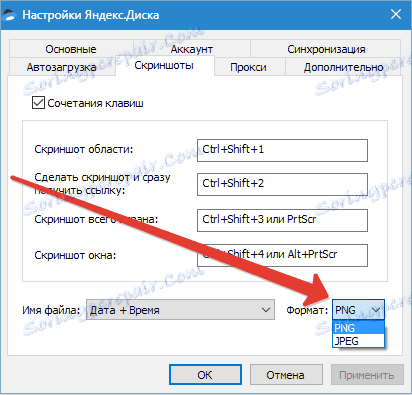
На цій же вкладці налаштовуються гарячі клавіші. Для того щоб виключити або змінити поєднання, потрібно натиснути на хрестик поруч з ним. Комбінація зникне.
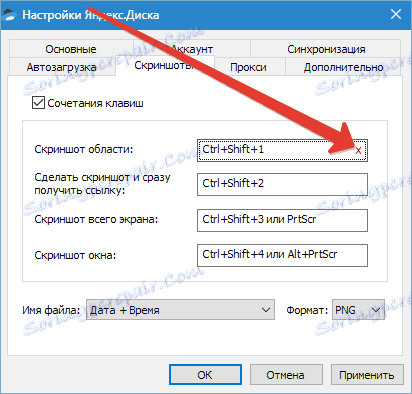
Потім клацнути по пустому полю і ввести нове поєднання.

Додаток яндекс.диск надало нам в користування зручну скріншотілку. Всі картинки автоматично завантажуються на сервер диска і можуть бути відразу доступні друзям і колегам.